Marsruutide valik¶
Salve statud marsruutide ekra anil saate valida marsruute ja teha valitud marsruutidel ühe järgmistest toimingutest:
Valitud marsruutide eemaldamine
Valitud marsruutide teisaldamine kausta
Eksport valitud marsruute
Valitud marsruutide laadimine kaardil
Valitud marsruutide eemaldamine kaardilt
Ühendage valitud marsruudid
Valitud marsruutide joonestiili muutmine
Marsruutide valimine sarnaneb teepunktide valimisega.
Valikukraani avamine¶
Kui vajutate salvestatud marsruutide ekra ani paremas ülanurgas nuppu „Veel”, kuvatakse menüü. Valikuekraani avamiseks puudutage menüüs nuppu „Vali”. Valikuekraani on võimalik avada ka salvestatud marsruutide ekraanil olevale üksusele pikalt vajutades. Seejärel valitakse see üksus kohe. Allpool on näidatud salvestatud marsruutide valimise ekraani näide:
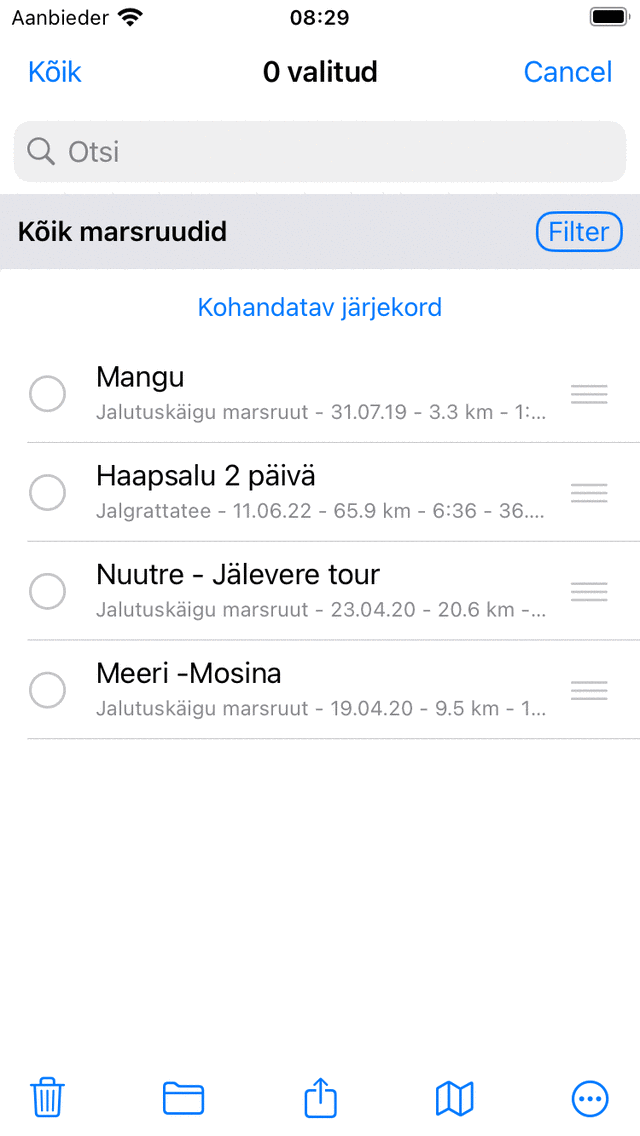
Valiku ekraan, kus saate valida marsruute.¶
Marsruutide valik¶
Ühe või mitme marsruudi valimiseks puudutage valikuekraanil marsruudi üksust. Ilmub linnuke ja üksuse taust muutub halliks, mis näitab, et see on valitud. Näide, kus valitakse kaks marsruuti, kuvatakse allpool:
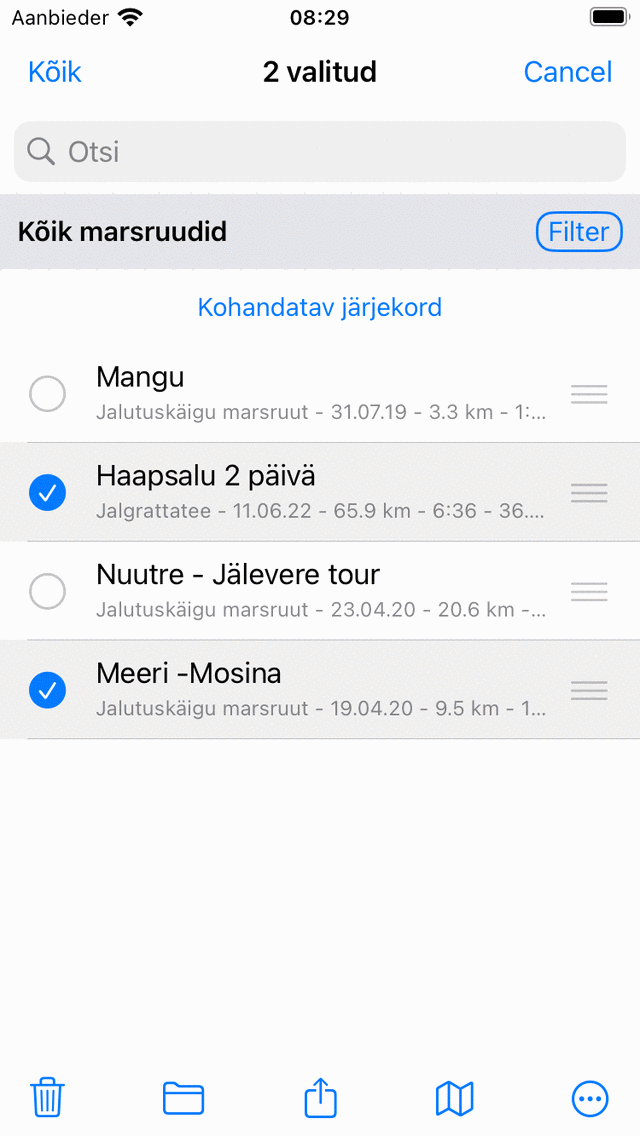
Kaks valitud marsruuti.¶
Valikukuva pealkiri näitab, kui palju üksusi on valitud. Marsruudi valiku saate tühistada, koputades valitud marsruuti. Kui soovite valida kõik marsruudid loendist, peate vajutama „Kõik” üleval vasakul. Tavalise marsruutide ekraanile naasmiseks peate vajutama „Tühista”.
Mitme marsruudi kiireks valimiseks võite üksusele pikka aega vajutada, jätke sõrm loendisse ja seejärel liikuge üles või alla. Samamoodi saate mitme üksuse valiku kiiresti tühistada.
Toimingu sooritamine¶
Kui olete valiku teinud, saate toimingu teha ühe ekraani allosas oleva tööriistariba nupuga. Tööriistariba nupud on järgmised:
Prügikasti nupp: Kui vajutate seda nuppu, küsib hüpikaken, kas soovite valitud marsruute oma seadmest eemaldada (ja kui see on lubatud) iCloud. Kui vajutate „Eemalda”, eemaldatakse valitud marsruudid.
Kausta nupp: kui vajutate seda nuppu, avatakse kaustapuuga ekraan. Saate valida kausta ja valitud marsruudid teisaldatakse sellesse kausta.
Eksportimisnupp: Kui vajutate seda nuppu, kuvatakse ekspor dihüpikaken. Selles hüpikaknas saate valida eksporditavate andmete tüübi ja muuta ekspordiseadeid. Kui vajutate ekspordihüpiks nuppu „Eksport”, eksporditakse valitud marsruudid. Kuvatakse veel üks rakenduste ja toimingutega hüpikaken. Kui puudutate rakendust või toimingut, tegeleb ekspordi tulemusega rakendus või toiming.
Kaardi nupp: Kui vajutate seda nuppu, laaditakse valitud marsruudid kaardile. Kaart suumitakse automaatselt valitud marsruutidele ja te naasete kaardile.
Veel nuppu: Kui vajutate allosas tööriistaribal nuppu Rohkem, ilmub menüü, kust saate valida järgmised toimingud:
Eemalda kaardilt: valitud marsruudid eemaldatakse kaardilt.
Ühend amine: valitud marsruudid li idetakse uueks marsruudiks. Kuvatakse ekraan, kus saate valida pealkirja. Kui vajutate nuppu „Salvesta”, luuakse ühendatud marsruut. Mõnikord võib olla kasulik kõigepealt marsruudid ühendada ja seejärel jagada need (Marsruudi üksikasjad > Muuda > Jagage marsruut). Näiteks saate sel viisil teha oma isiklikud igapäevased rajad marsruutide kogumist, mis koos moodustavad pikema raja.
Redigeeri rea sti ili: valitud marsruutide joonestiili saab muuta. Sel viisil saate hõlpsalt anda marsruutide kogumile selge värvi või joone laiuse.